ビルド
デフォルトでは、Eclipse は、ファイルが保存されるたびにビルドを実行するように構成されています。この動作が不要な場合は、[プロジェクト > 自動的にビルド] メニュー項目を選択解除して、この機能を無効にすることができます。
IDE 設定 ([ウィンドウ > 設定] をクリック) の [実行/デバッグ > 起動中] ページには、必要に応じて起動前にビルドを実行するオプションがあります (この設定ページの [一般オプション] セクションを参照してください)。
ビルド エラー
エラーは、[Problems] ビューに表示されるほか、[コンソール] ビューのその他のすべてのビルド出力に埋め込まれます。
[コンソール] ビューのエラーにリンクがある場合は、そのリンクをクリックすると、IDE でソース ファイルが開き、エラーの原因となっているコード行が表示されます。
[Problems] ビューのエラーに行番号がある場合は、その番号をダブルクリックすると、その行に移動します。エディターでは、エラーのあるコードの下に赤色の波線でエラーが示されます (警告の場合は黄色の波線)。また、COBOL エクスプローラーでは、エラーや警告があるファイルについては、そのアイコン上に印が表示され、その親ディレクトリおよびプロジェクトにも同様に印が表示されるため、エラーがあるプログラムの場所が一目でわかります。
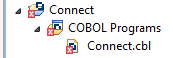
Eclipse では一部のエラーを自動的に修正でき、[Problems] ビューではそれらのエラーが電球アイコンによって示されます。コンテキスト メニューを使用するか、Ctrl+1 を押すと、[クイック・フィックス] プロセスが開始されます (エディターでのエラー時に Ctrl+1 を押した場合と同様)。
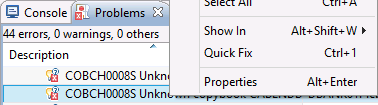
たとえば、64 ビットしかプラットフォームでサポートされていない場合にプログラムを 32 ビットにビルドしようとすると、コンソール ログにメッセージが表示されます。
Building COBOL to 32 bit is not currently supported on this platform
これを修正するには、[Problems] ビューで Ctrl+1 を押します。[クイック・フィックス] ダイアログ ボックスが開きます。[フィックスの選択] リストには、次のオプションが用意されています。
- アクティブなビルド構成でターゲット プラットフォームを変更する
- 現在のビルド構成のクローンを作成し、そのクローンでターゲット プラットフォームを変更する
現在使用していない 64 ビットのビルド構成が作成されている場合は、64 ビットのビルド構成をアクティブな構成にするかどうかを尋ねるオプションも表示されます。最適なオプションを選択し、[Finish] をクリックします。